1、双击打开此软件,打开后,如下图所示页面。

2、这里我们通过快捷命令ctrl+n新建画布,或者点击选择菜单栏中文件-新建均可,如下图所示。

3、打开新建窗口后,其中预设一行中点击下拉三角,其中我们选择国际标准纸张,如下图所示。

4、选择预设后,下方选择大小,在其中我们选择并找到A3即可,如下图所示。
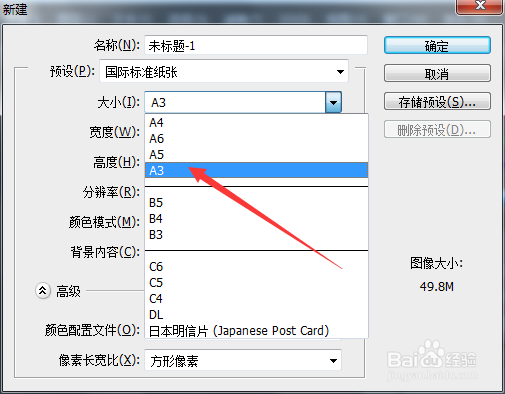
5、设置完成点击确定,其它项根据需要进行设置,点击确定后的画布如下图所示。
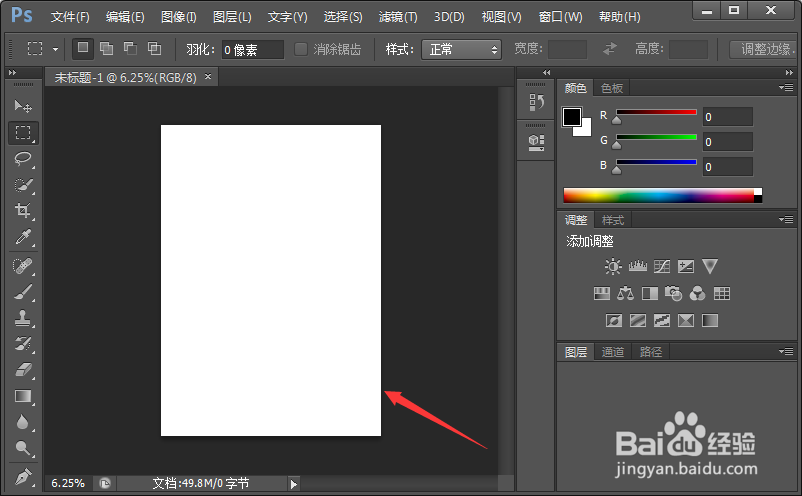
6、小结上图中A3纸张画布为纵向可通过调整旋转来调整画布方向,以上就是设置全部过程,比较简单的一种,门溘曝晖版本不同差异不大,希望能帮到大家。
